excel表格怎样制作斜线表头
时间:
嘉铭873由 分享
在用excel制作报表是,经常会遇到一个单元格需要分成两部分,这就是我们所说的斜线表头,具体该如何制作呢?下面随学习啦小编一起看看吧。
excel制作斜线表头的步骤
首先,选中单元格,右键,在下拉菜单中选择【设置单元格格式】。
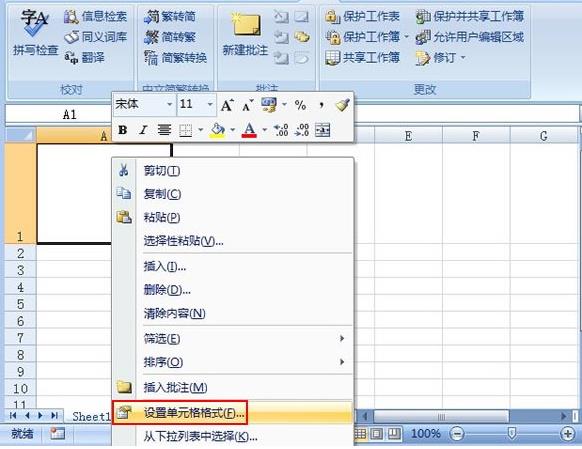
切换到边框标签,点击红色方框标记的按钮,添加对角线。
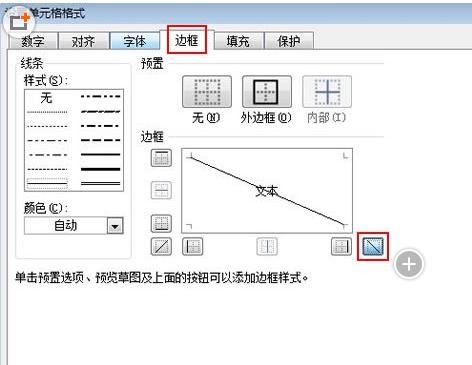
单元格就会出现一条斜线。
表头斜线绘制好后,可以开始添加文字,插入两个文本框,并进行调整,根据表格内容,在文本框内输入文字。如下图,若制作一个课程表就输入“课程”和“星期”。
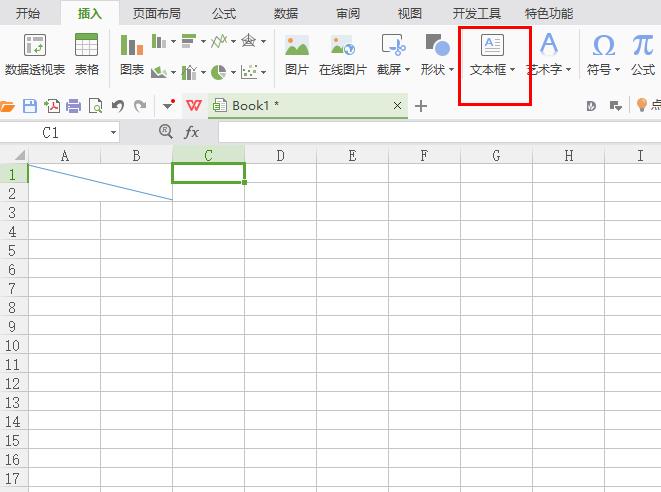
插入文本框,输入文字,选择无轮廓,无填充,移动文本框至合适的位置即可。
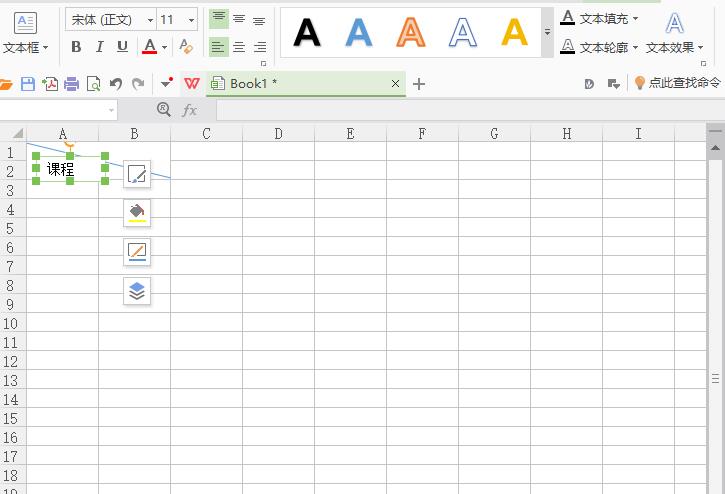
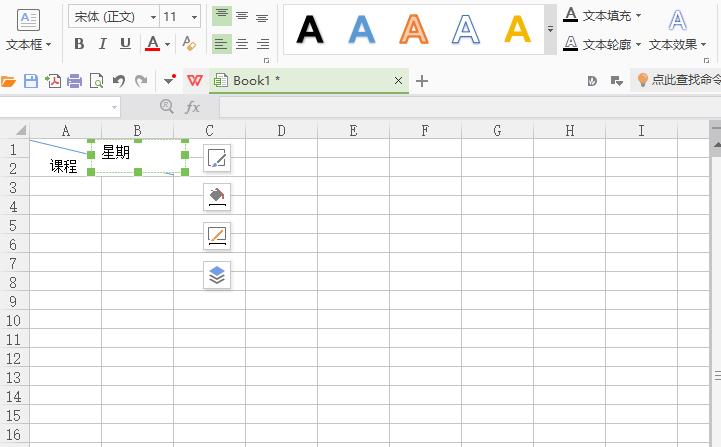
excel制作斜线表头的相关文章:
